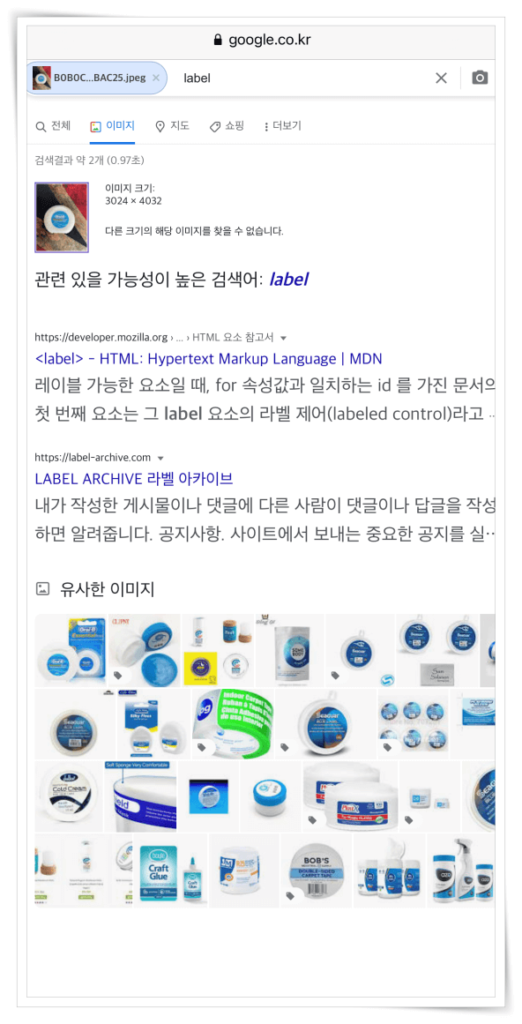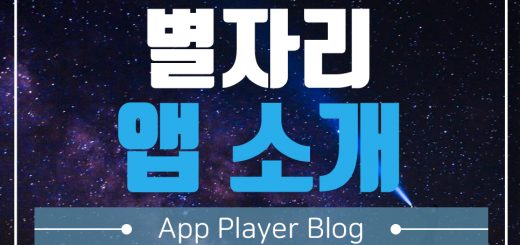구글 이미지 검색 아이폰 실행 방법
이번 포스팅은 구글 이미지 검색 아이폰 실행 방법을 소개해 드릴게요. 요즘 포털 검색 기능으로 원하는 정보를 쉽게 찾을 수 있죠. AI 기술이 발달하면서 이제 사진이나 이미지로도 검색할 수 있게 되었습니다. 특히 구글 이미지 검색은 대규모 데이터와 알고리즘을 적용해 학습능력을 부여하는 머신러닝, 딥러닝 기술을 활용하여 사람의 눈처럼 이미지를 이해하고 필요한 정보를 찾아 사용자에게 제공합니다. 그런데 이러한 이미지 검색 기능은 모바일 버전 크롬이나 사파리로 접속하면 파일을 업로드하는 옵션 창이 보이지 않습니다.
그래서 아이폰에서 이미지 검색 기능을 사용하려면 사파리로 구글을 실행 후 PC버전으로 전환해서 사용해야 하는데요.
아래는 구글 이미지 검색 아이폰 실행 방법입니다. 참고하셔서 유용하게 사용해 보세요.
[lwptoc]

구글 이미지 검색 아이폰 실행 방법
1. 사파리 앱 실행 후 구글 페이지를 열어 주세요.
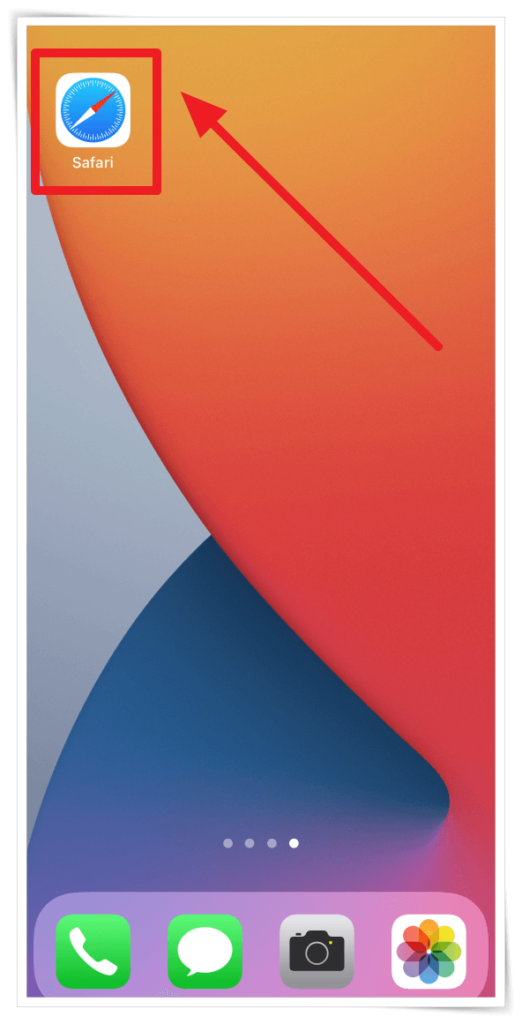
2. 화면 좌측 상단에 있는 “가가” 아이콘을 클릭해 주세요.
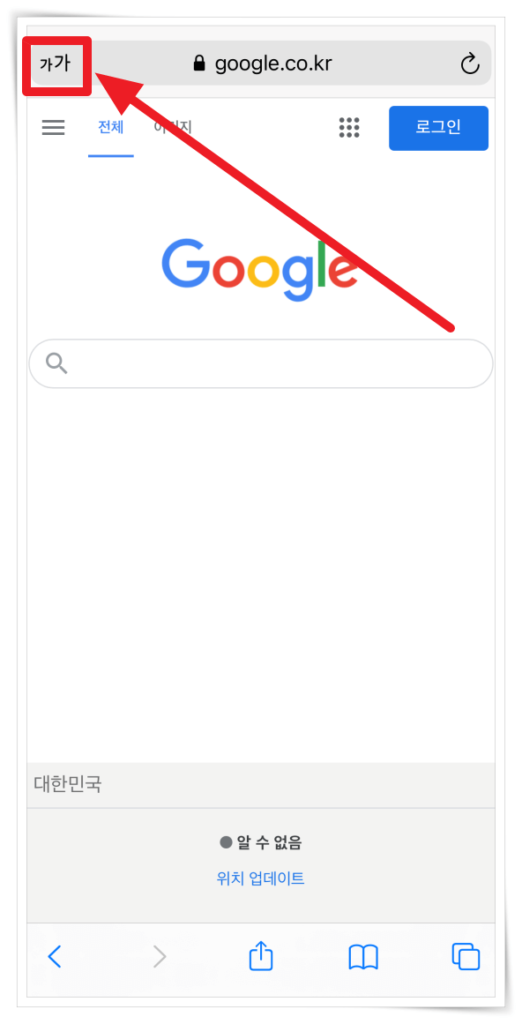
3. 메뉴에서 “데스크탑 웹 사이트 요청”을 클릭하면 PC버전으로 전환됩니다.
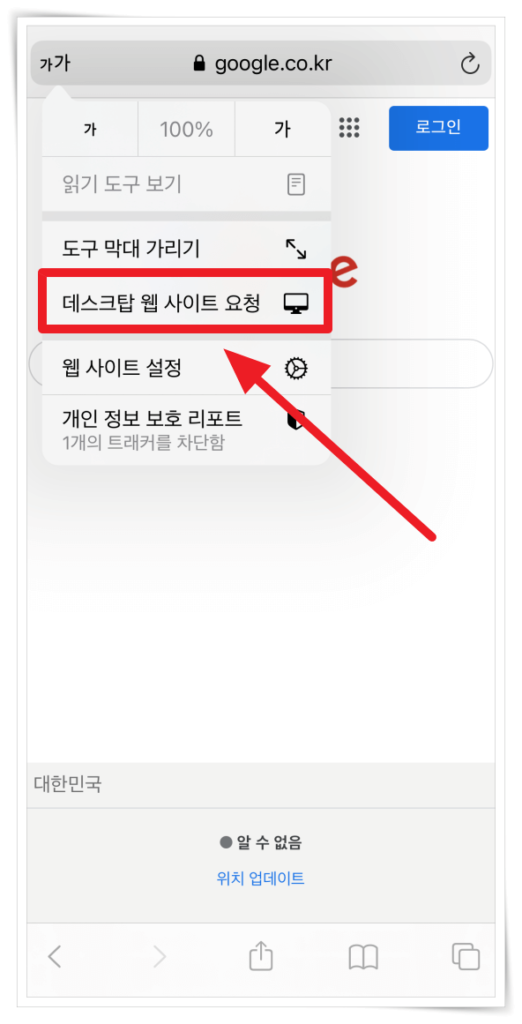
4. PC버전 우측 상단 “이미지” 메뉴를 클릭해 주세요.
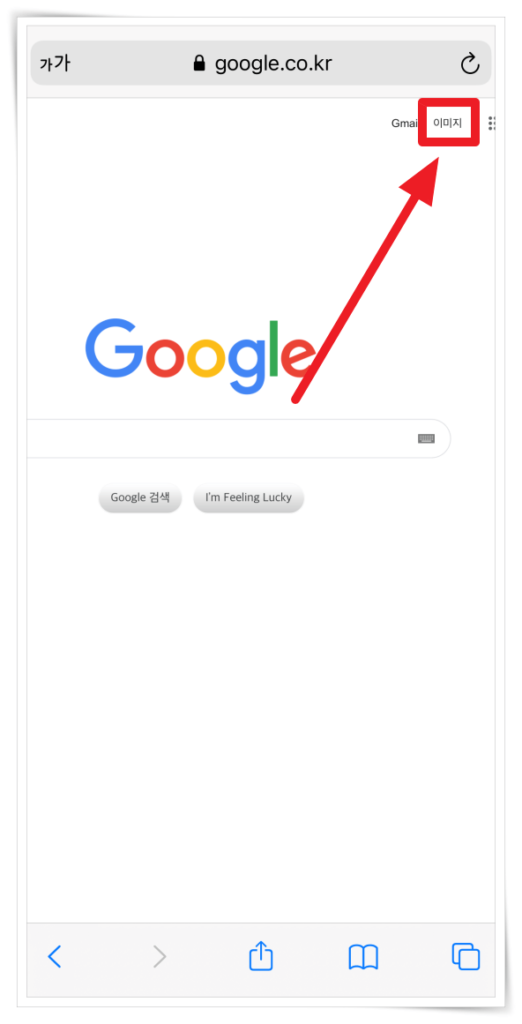
5. 검색창 옆에 있는 카메라 아이콘을 클릭해 주세요.
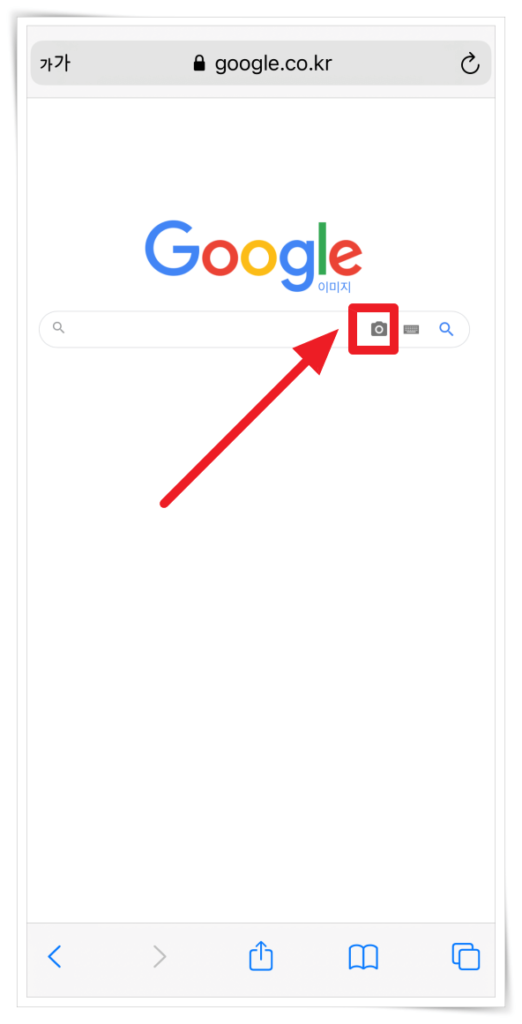
6. 이미지로 검색에서 “이미지 업로드 중”을 클릭하여 사진을 선택해 주세요.
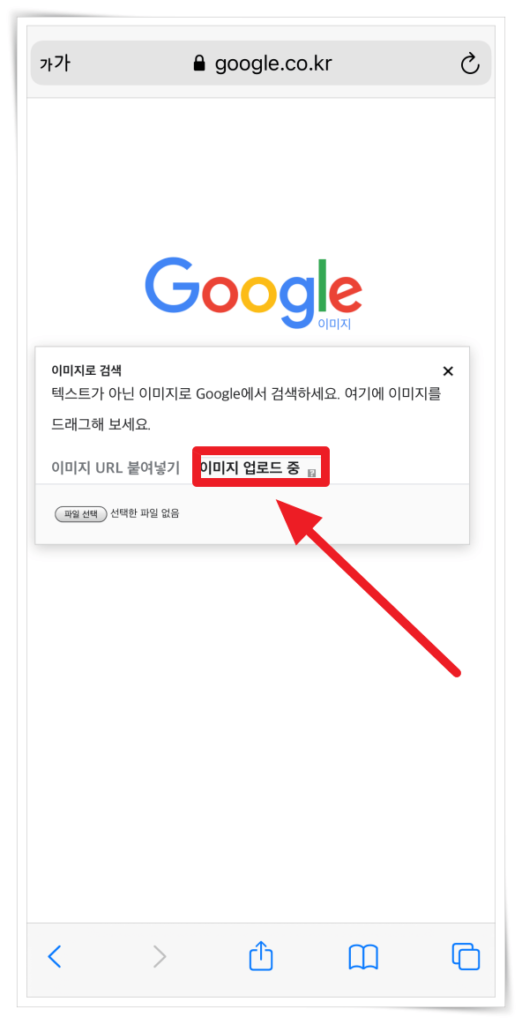
7. 그러면 관련 있을 가능성이 높은 검색어와 유사한 이미지를 확인하실 수 있습니다.